يقدم نظام التشغيل iOS 11 إعدادًا للعرض يحول بعض الألوان وليس جميعها على جهازك. لطالما كان لدى iOS إعدادًا لعكس الألوان على جهازك ، ولكن أصبح الآن خيارًا أكثر ذكاءً يعكس الصور ومقاطع الفيديو والعناصر الأخرى وحدها. إنه أقرب شيء ستجده في وضع قاتم لجهاز iPhone أو iPad.
يمكنك الرجوع إلى الإعدادات> عام> إمكانية الوصول> إعدادات العرض> عكس الألوان والتبديل على Smart Turn . (ستلاحظ أن خيار التحويل القديم أصبح يسمى الآن Classic Invert.)

عند تمكين Smart Invert ، سترى على الفور أن خلفية تطبيق الإعدادات تتحول إلى اللون الأسود ولكن لون خلفية تبديل التبديل يبقى باللون الأخضر بدلاً من أن يتحول إلى اللون الأرجواني كما يحدث في Classic Invert. كما تبقى رموز التطبيق بدون تغيير. افتح تطبيق الصور وستشاهد تأثيرًا مشابهًا - الخلفية سوداء ولكن الصور تبقى بمفردها بحيث لا تبدو مثل الصور السلبية. علاوة على ذلك ، يتمتع Smart Invert بالذكاء الكافي لإبقاء يديه بعيدًا عن التطبيق مع خلفية داكنة ، مثل تطبيق الساعة. في هذه الأثناء ، على الشاشة الرئيسية ، لا يتم قلب خلفية جهازك إلا أن الرصيف في الأسفل يتحول إلى اللون الأسود والنص الأبيض في الأعلى.
ما الذي تشترك فيه التطبيقات المذكورة سابقًا؟ نعم ، كلهم من أبل. Smart Invert أقل ذكاءً مع تطبيقات الجهات الخارجية. على سبيل المثال ، يتم إلغاء Instagram و YouTube من خلال Smart Invert لأن ألوان الصور ومقاطع الفيديو في كل تطبيق مقلوبة وتبدو مجنونة. ينطبق ذلك على التطبيقات الإخبارية مثل Huffington Post و The New York Times و Newser ، ولكن تطبيق Apple's News يبدو جيدًا مع Smart Invert. مثل تطبيق الساعة ، يحتوي Spotify على خلفية سوداء ، ولكن نظرًا لأنه لم يتم إنتاجه من قبل Apple ، فإن الخلفية تتحول إلى معارض بيضاء وألبوم فني ، وألوان مقلوبة باستخدام Smart Invert.
ربما يكون Smart Invert أكثر ذكاءً عندما يتم طرح الإصدار النهائي من نظام التشغيل iOS 11 في خريف هذا العام ، ولكن في الوقت الحالي يتم استخدامه بشكل أفضل. من غير المرجح أن تتوغل في تطبيق الإعدادات لتمكينه للاستخدام مع تطبيق معين ، ولكن فقط للعودة إلى الإعدادات لإيقاف تشغيله مرة أخرى. لحسن الحظ ، يمكنك تعيين اختصار إمكانية الوصول لـ Smart Invert والذي سيتيح لك النقر فوق زر "الرئيسية" ثلاثيًا لتبديله وإيقافه. لإعداد الاختصار ، انتقل إلى الإعدادات> عام> إمكانية الوصول ، وانتقل إلى أسفل الطريق إلى اختصار إمكانية الوصول وحدد Smart Invert Colors . هذا هو أذكى طريقة لاستخدام Smart Invert لأموالي.
أكثر من حدث أبل
- iPhone X: لا يوجد زر الصفحة الرئيسية ، شاشة OLED ، الشحن اللاسلكي
- Apple TV 4K: New Apple 179 دولارًا يضيف HDR ، أفضل الألعاب
- تغطية كاملة لحدث آبل
iOS 11 لا يزال في مرحلة تجريبية. ترقبوا المزيد من التحديثات.
تغطية حية لـ iPhone 12 سبتمبر : تابعوا المدونة المباشرة لـ CNET في الوقت الفعلي.
iPhone X، iPhone 8 : كل ما نعرفه عن أجهزة iPhone الجديدة من Apple.

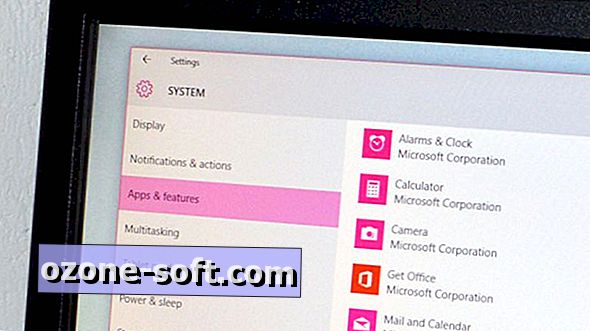

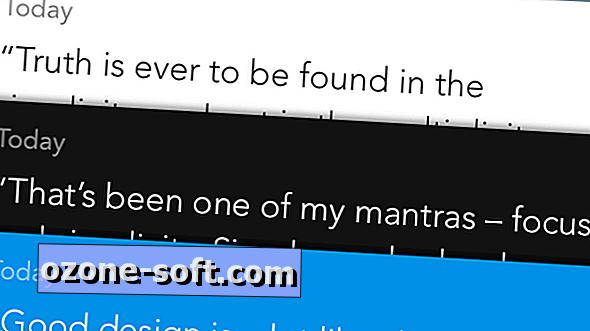




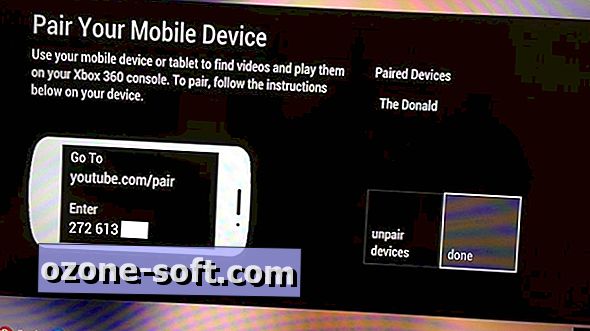




ترك تعليقك